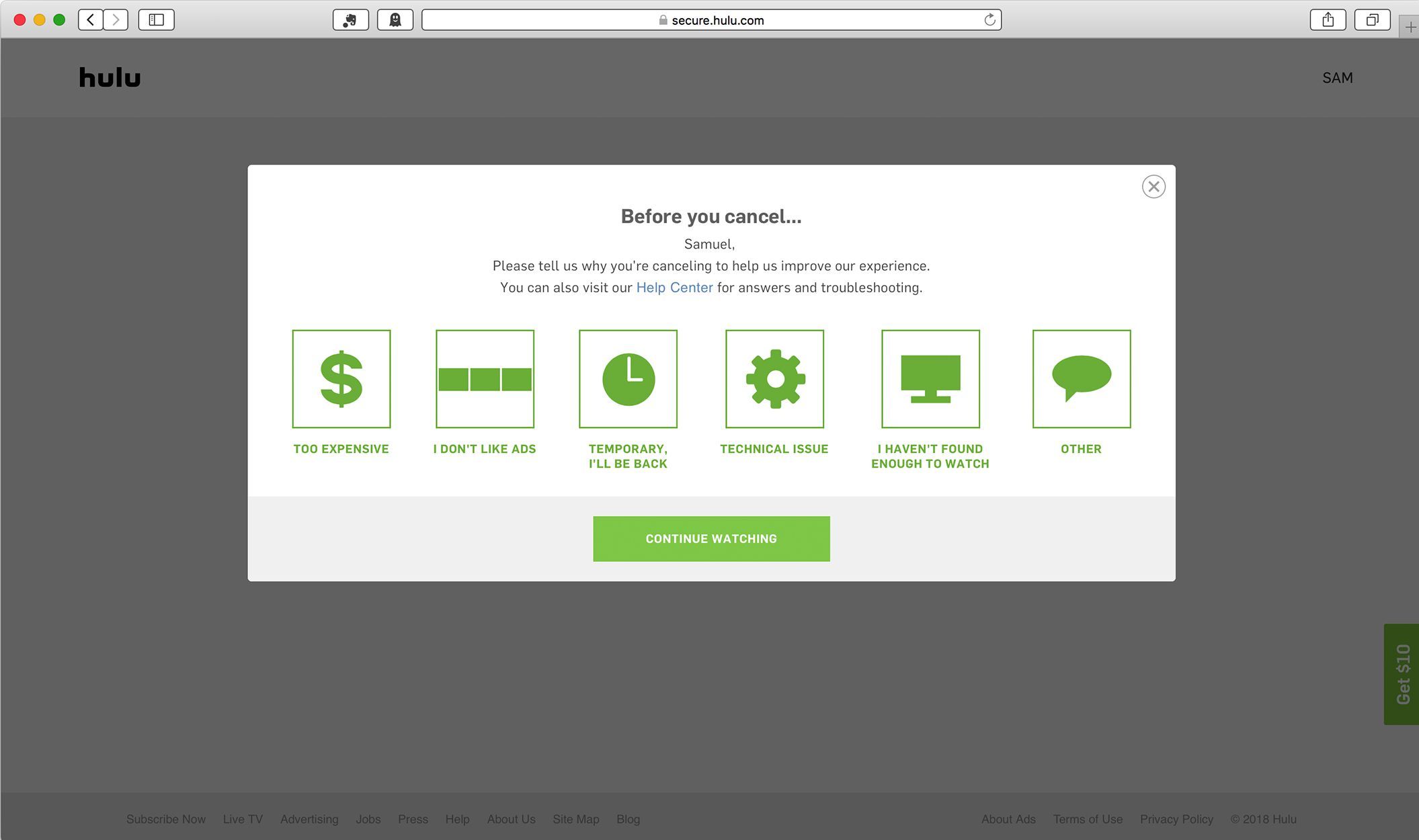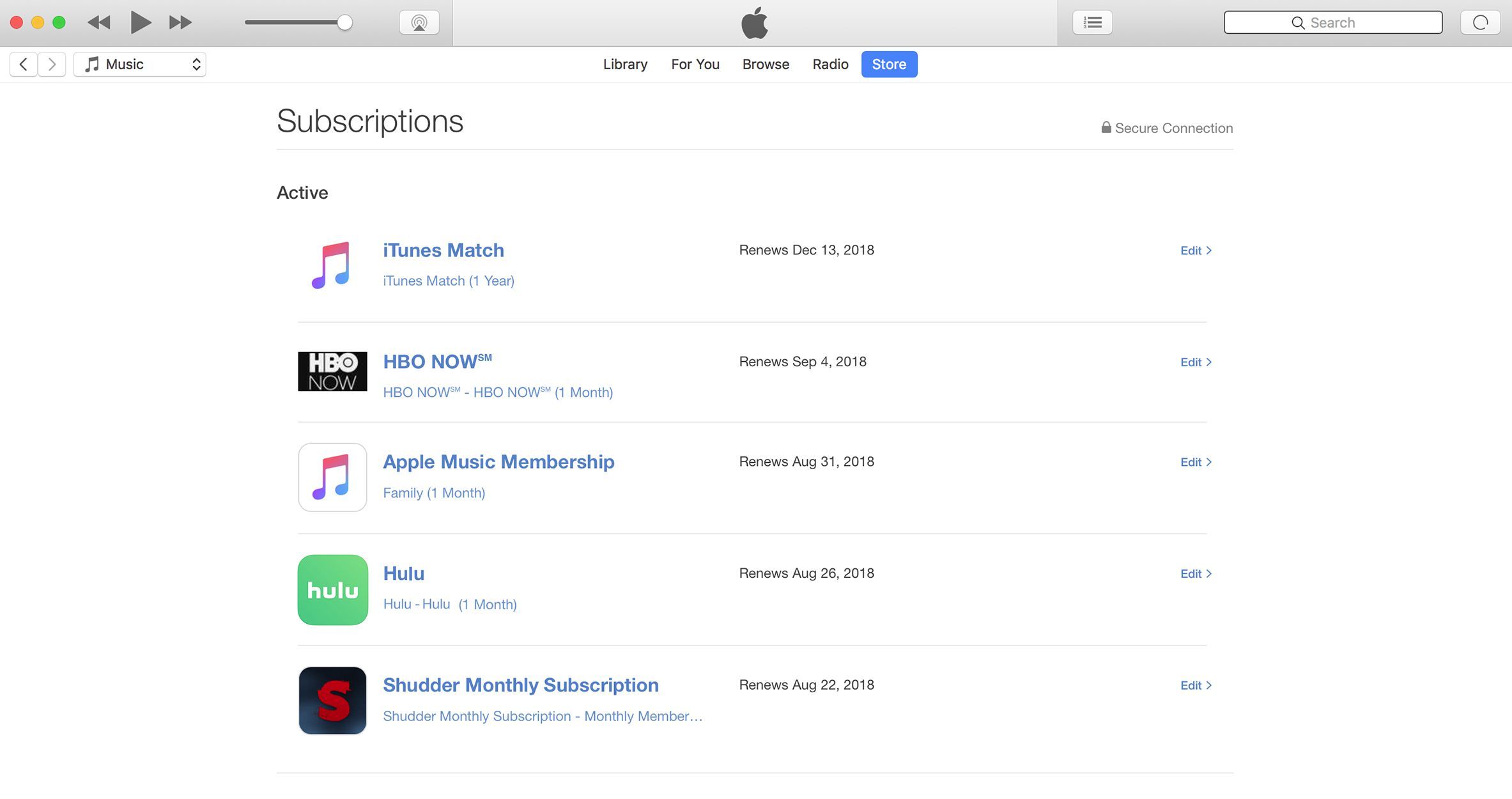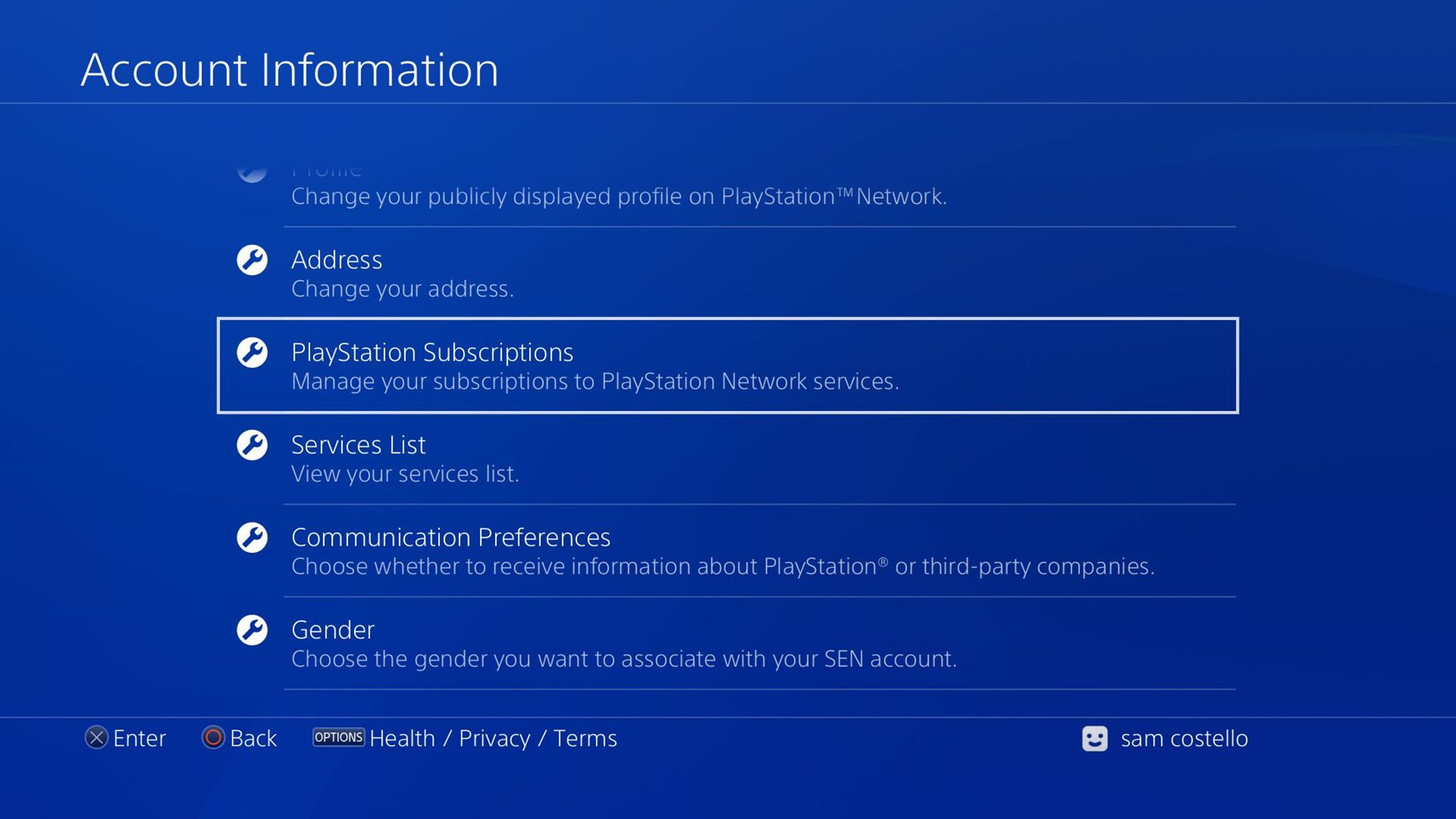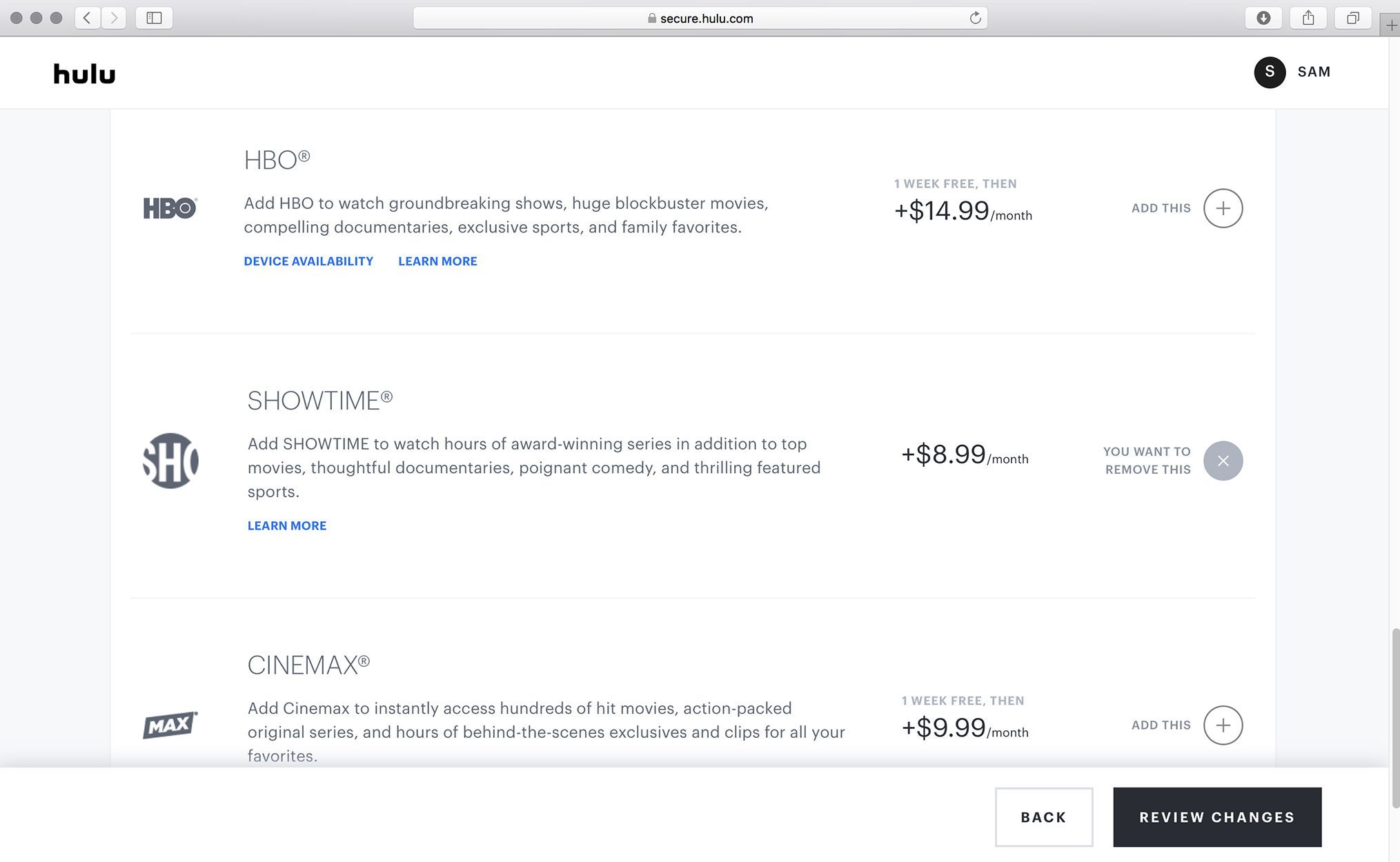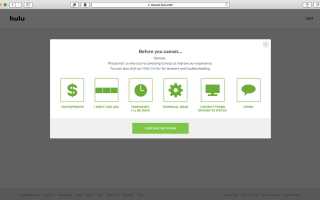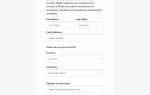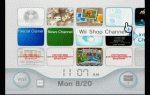Содержание
С таким большим количеством услуг потокового видео, редко можно найти человека, который подписывается на все. Если вы попробовали Hulu и решили, что это не для вас, отмена подписки на Hulu, как правило, довольно проста, хотя шаги могут отличаться в зависимости от того, как вы подписались. Может быть немного сложнее, если вы подписались на Hulu через другую подписку, например, предлагаемую телефонной или кабельной компанией, или добавили подписки на другие услуги через свою учетную запись Hulu.
Независимо от того, как вы подписались, эта статья содержит пошаговые инструкции по отмене вашей подписки Hulu.
Даже если вы используете только бесплатную пробную версию, а не полную подписку, вы все равно можете отменить бесплатную пробную версию Hulu, следуя инструкциям в этой статье.
Как отменить Hulu в Интернете
Один из самых простых и прямых способов отменить подписку на Hulu — перейти на Hulu.com.
Перейти на Hulu.com.
Если вы еще не вошли в систему, выберите Авторизоваться в верхнем углу и войдите.
Выберите свое имя в правом верхнем углу.
Выбрать учетная запись.
Прокрутите до нижней части экрана и выберите Отмена.
Выбрать Продолжить отменить.
Hulu также предложит временно приостановить вашу подписку и не взимать с вас плату.
Если вы решите отменить, Hulu спросит, почему вы это делаете. Выберите вариант, который лучше всего объясняет вашу причину, затем выберите Продолжить отменить.

Один шаг в процессе отмены Hulu в сети.Hulu усердно работает, чтобы держать вас активным подписчиком, поэтому она предоставит вам дополнительные предложения. Если вы все еще хотите отменить, выберите Нет, отменить подписку и ваша подписка на Hulu закончится.
Вы сохраните доступ к Hulu до конца расчетного периода, за который уже заплатили; обычно это месяц.
Как отменить Hulu на iPhone и Android
Как ни странно, хотя вы можете подписаться на Hulu на iPhone, вы не можете отписаться от него; приложение Hulu для iPhone просто говорит вам использовать веб-сайт для управления вашей подпиской.
С другой стороны, у вас есть полный доступ к управлению вашей подпиской в Android-версии приложения Hulu.
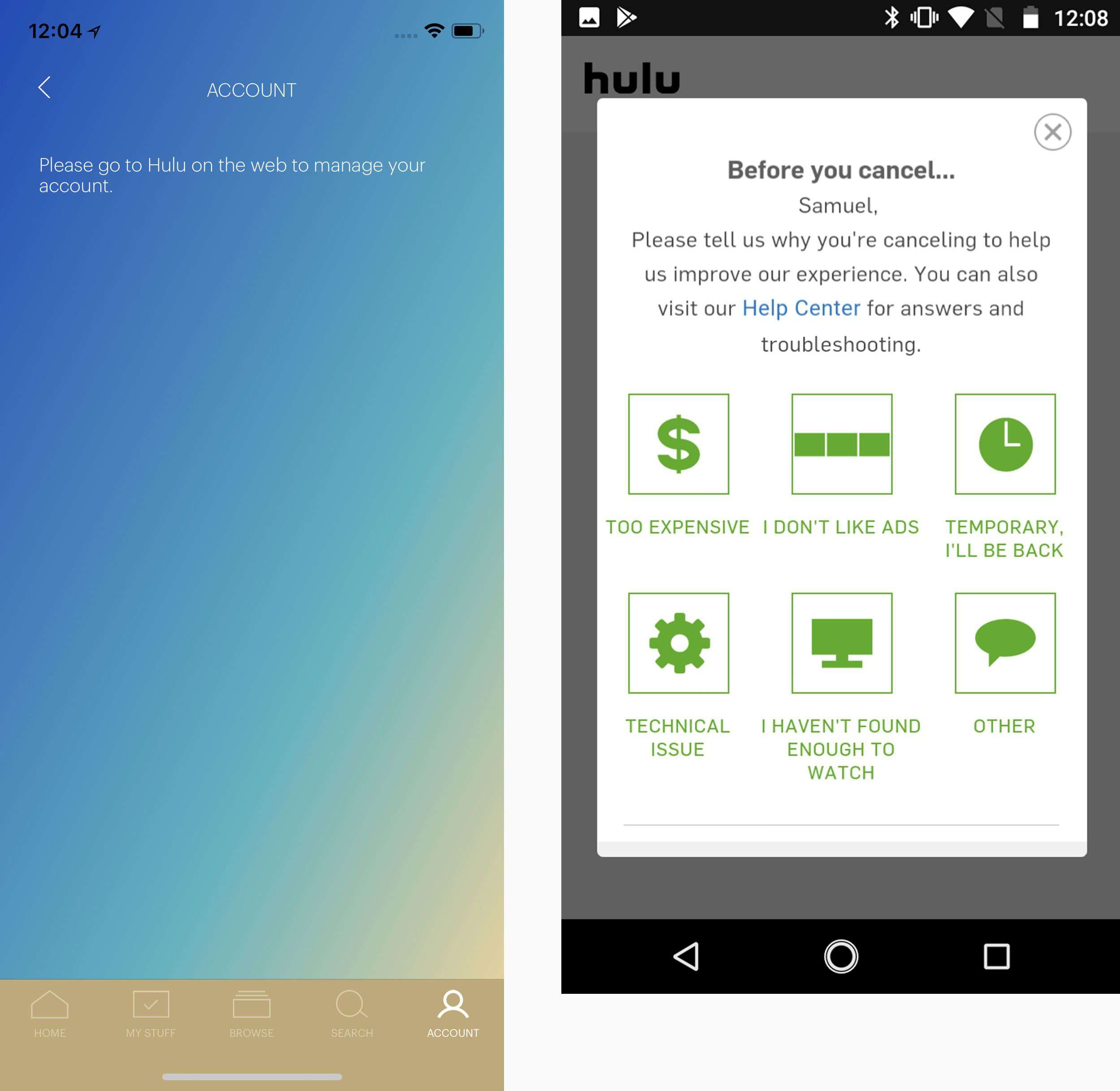
Чтобы отменить Hulu на Android, откройте приложение и нажмите учетная запись затем нажмите учетная запись меню. Оттуда инструкции такие же, как шаги 5-8 в предыдущем разделе.
Как отменить Hulu в iTunes
Можно подписаться на Hulu через iTunes, используя свой Apple ID. В этом сценарии вместо прямой оплаты Hulu вы привязываете свою подписку Hulu к своему Apple ID и используете для оплаты любую кредитную или дебетовую карту, которая есть в iTunes.
В этом случае вы управляете своей подпиской через Apple ID, а не напрямую Hulu, выполнив следующие действия:
Откройте iTunes.
Выберите учетная запись меню.
Выбрать Посмотреть мой аккаунт.
Войдите в свой Apple ID, если будет предложено.
На Информация Об Учетной Записи прокрутите экран вниз до настройки раздел.
Выбрать управлять рядом с подписками.
Выбрать редактировать рядом с Хулу.

Если вы подписались на Hulu через iTunes, вы также можете отменить его.Выбрать Отписаться от рассылки.
Во всплывающем окне выберите подтвердить. Это отменяет вашу подписку в конце текущего расчетного периода.
Как отменить Hulu на Playstation 4 и Xbox
Наряду с великолепными игровыми функциями, системы видеоигр, такие как Playstation 4 и Xbox, также предоставляют приложения для потокового видео, включая Hulu.
Если вы подписались на Hulu на своем PS4, выполните следующие действия для отмены:
Перейти к настройки, тогда Управление аккаунтом, тогда Информация Об Учетной Записи.
Выбрать Подписки на Playstation.

Вы также можете управлять подписками на сервисы на Playstation.Выбрать Hulu.
Выбрать Выключить автообновление.
Процесс на Xbox довольно похож:
Выбрать настройки, тогда учетная запись, тогда Подписки.
Выбрать Hulu и нажмите кнопка.
в Оплата и выставление счетов раздел, выберите Отписаться от рассылки.
Следуйте инструкциям на экране для подтверждения отмены.
Как отменить Hulu с телефонной компанией
Другие службы потокового видео и связанные с ними компании, такие как поставщики услуг телефонной или кабельной связи, позволяют подписаться на Hulu в качестве дополнения к их обычным услугам. Если вы подписались на Hulu таким образом, вам необходимо отменить подписку Hulu со своей учетной записи у этих поставщиков. Войдите в эту учетную запись или обратитесь к поставщику, чтобы отменить.
Как отменить HBO, Showtime или другие дополнения к Hulu
В дополнение к основной услуге Hulu вы можете подписаться на HBO, Showtime и Cinemax как часть вашего ежемесячного счета Hulu.
Вы можете решить, что хотите отменить одну или несколько из этих надстроек, удерживая основную подписку Hulu. Для этого выполните следующие действия:
Перейти на Hulu.com.
Если вы еще не вошли в систему, выберите Авторизоваться в верхнем углу и войдите.
Выберите свое имя в правом верхнем углу.
в Подписка раздел, ищите любые дополнения. Выбрать управлять рядом с надстройкой вы хотите отменить.
На Управляйте своей подпиской прокрутите страницу вниз до дополнения, которое вы хотите отменить. Выберите У вас есть это кнопка, так что она меняется на Вы хотите удалить это.

Отмените дополнительные подписки, сохранив основной сервис Hulu.Нажмите Обзор изменений.
Дважды проверьте предложенное изменение и выберите подтвердить отменить.